Bir liste veya kitaplık için akış oluşturma
Microsoft Power Automate, iş akışları veSharePoint 'daki listeler ve kitaplıklar için e-posta İş veya okul için OneDrive. Power Automate hizmetleri, diğerSharePoint hizmetleri ve üçüncü taraf hizmetleri arasında Microsoft 365 görevleri otomatikleştirmenize yardımcı olur.
Bir liste veya kitaplık için akış oluşturma
-
Microsoft Listeleri'nin, Liste kitaplığınınSharePoint veya kitaplığınıza İş veya okul için OneDrive.
Notlar:
-
Power Automate, kitaplıklar ve web üzerinde kitaplıklar altındakiSharePoint Otomatik İş veya okul için OneDrive altında görünür. Listelerde, Power Automate menüsünde Seçenekler'i görünür. Daha SharePoint için, dosya akış yalnızca öğe ekleyemez ve düzenleyemez site üyeleri tarafından kullanılabilir. Bu seçenek her zaman İş veya okul için OneDrive tarayıcıda kullanılabilir.
-
Power Automate verileri SharePoint Server ağ geçidi aracılığıyla e-posta ile bağlantı kurabilirsiniz. Power Automate. SharePoint Server.
-
-
Listenin üst kısmında, Akış oluşturmak için >Power Automate > öğesini seçin. (Bir kitaplıkta veya kitaplığınız OneDrive, Otomatik > Power Automate>akışı oluşturun.)
-
Sağ akış bir şablon seçin. Yaygın olarak kullanılan akışlardan bazıları görüntülenir. Kitaplı kitaplıya yeni bir öğe ekli olduğunda özelleştirilmiş e-posta gönderme gibi yaygın senaryoları çalışmaya başlama. Kendi akışlarınızı oluşturmak için bu şablonları başlangıç noktası olarak kullanın. Sıfırdan bir akış oluşturmak için listenin en altında bulunan özel eylem akışı şablonlarını da seçebilirsiniz. Şablonu seçdikten sonra, şablon sitenin kalan Power Automate tamamlayın.
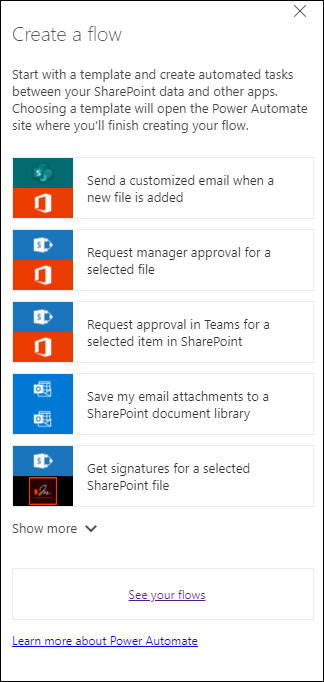
-
Liste veya kitaplı kitaplıma bağlanmak için bu sitenin Power Automate izleyin. Kimlik bilgileri akışta kullanılan her hizmet için doğrulanır. Otomatik Microsoft 365 hizmetler, örneğin SharePoint Outlook, bağlantılar otomatik olarak oluşturulur. Üçüncü taraf hizmetleri için, her hizmette oturum açma için sağlanan bağlantıyı seçin.
-
Aşağıdaki adımlar tasarım Power Automate. İlk eylemi (tetikleyici olarak da bilinir) akışınnasıl başlat olmadığını belirler. İlk eylemden sonra başka eylemler ekleyin. Her yeni eylem önceki eyleme bağlıdır.
Akış türlerinden biri, liste veya kitaplıkta öğeler ekli olduğunda veya değiştirilirken eylemleri otomatik olarak gerçekleştirir. Örneğin, aşağıdaki akış şablonu listeye bir öğe ekli olduğunda bir e-posta gönderir. İkinci akış türü ancak bir öğeyi seçmenizden sonra başlatabilirsiniz. Bu akışı başlatmak için, Listelerde veya Listelerde yer alan komut çubuğunda SharePoint seçin. Daha önce seçtiğiniz tetikleyici türü, akışın komut çubuğundan otomatik olarak mı yoksa el ile mi başlat başlatılır? belirler.
Gerekli bilgileri ekleyin veya tasarımcıda şablon için sağlanan varsayılan değerleri değiştirin. Varsayılan değerleri değiştirmek için, E-posta Gönder'in altındaDüzenle öğesini seçin. E-posta Gönder eyleminin seçenekleri, e-postanın görüntülenen alanında görüntülenen alanlardaki değişiklikleri SharePoint içerir.
-
Sayfayı akış ve sonra Hesap Oluştur'Flow.
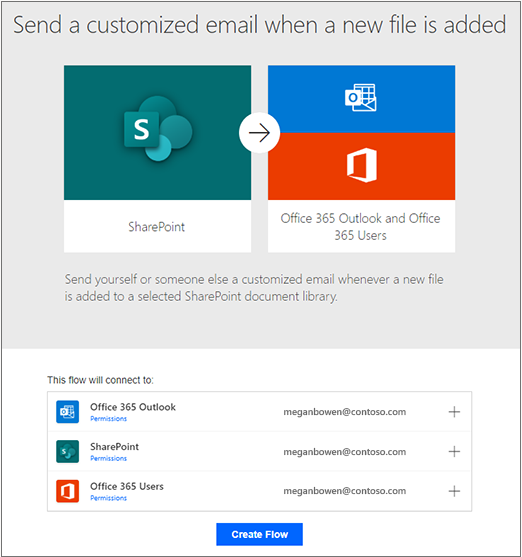
Not: Daha fazla bilgi edinmek Power Automate, rehberli öğrenme videolarını izleyin.
7. Kayıt akış Bitti öğesini seçin.
Not: Tüm akışlarınızı görme ve web sitesinde Power Automatekontrol edin.
Bu özel akışı oluşturduklardan sonra, aşağıdaki gibi bir e-posta göndermek için listeye veya kitaplıma bir e-posta ekleyin.
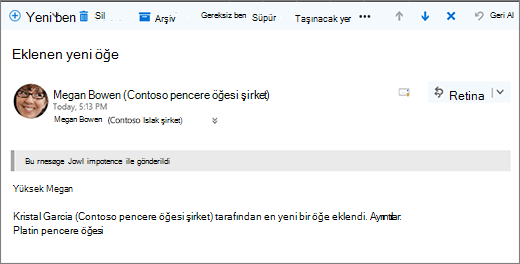
Listede yer alan bir akış hakkında bilgi edinmek için bkz. Liste için akışı düzenleme. Bir listede akışın nasıl silineceklerini öğrenmek için bkz. Listeden akış silme.
Not: Power Automate, klasik kullanıcı deneyiminde SharePoint .
Varsayılan davranış klasik deneyime ayarlanırsa, Power Automate veya kitaplığının komut çubuğunda varsayılan ayar görünmez. Yeni deneyim varsa, bunu liste veya kitaplığınız için etkinleştirmek için Liste Ayarları'Ayarlar gidin ve Gelişmiş Özellikler'i Ayarlar. Daha fazla bilgi için bkz. Listeler veya belge kitaplıkları için varsayılan deneyimi yeni veya klasik olarak değiştirme.
Listeler hakkında daha fazla bilgi için bkz. Listede Microsoft 365? Bu konuda daha fazla Power Automate için bkz. Power Automate.










